Bạn đang tìm hiểu về cách chuyển vùng iphone sang việt nam ? Cùng tôi khám phá cách để bạn có thể tận hưởng những ứng dụng tuyệt vời mà vùng quốc gia Việt Nam có thể bị hạn chế. Đặc biệt, đối với những game thủ, việc chuyển vùng iPhone sẽ mang lại những trải nghiệm tốt hơn. Hãy đọc tiếp để tìm hiểu!
Lợi ích của việc chuyển vùng iPhone
Việc chuyển vùng iPhone sẽ mang lại nhiều lợi ích đáng giá cho người dùng. Đặc biệt là trong việc trải nghiệm các tựa game. Vùng quốc gia Việt Nam có rất nhiều ứng dụng bị hạn chế, và nếu bạn không chuyển vùng, bạn sẽ không thể trải nghiệm được chúng. Bên cạnh đó, việc chuyển vùng iPhone sang Việt Nam cũng giúp bạn truy cập và tận hưởng kho ứng dụng phong phú từ các quốc gia khác. Đồng thời, bạn cũng có thể chơi và trải nghiệm các phiên bản giới hạn và mới nhất của các tựa game như TFT - Teamfight Tactics, Blade & Soul Revolution, và nhiều tựa game khác.
Hướng dẫn chuyển vùng iPhone quốc tế qua App Store
Hướng dẫn nhanh
Để chuyển vùng iPhone sang Việt Nam, bạn có thể thực hiện các bước sau:
- Truy cập vào App Store.
- Tích vào biểu tượng tài khoản ở góc phải trên cùng và chọn tên tài khoản đăng nhập.
- Chọn Quốc gia/Vùng.
- Chọn Thay đổi Quốc Gia hoặc vùng và chọn Quốc gia muốn chuyển vùng.
- Nhấn đồng ý 2 lần.
- Tắt ứng dụng App Store.
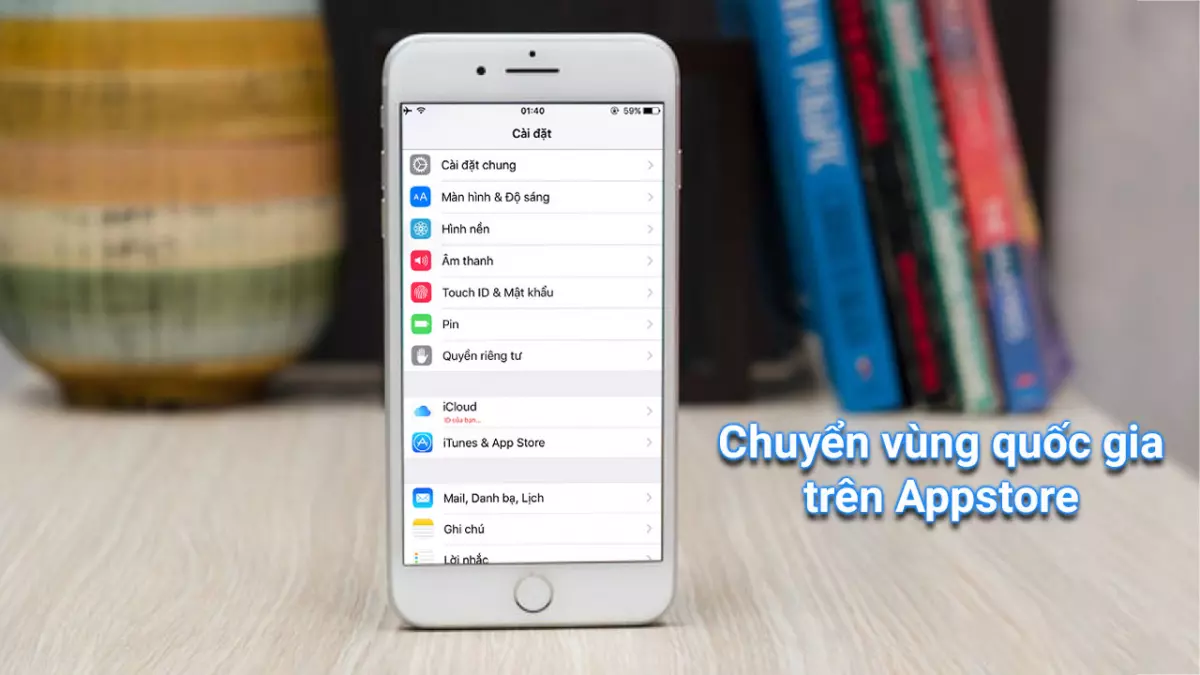 Hình ảnh minh họa: Cách chuyển vùng iPhone sang Việt Nam
Hình ảnh minh họa: Cách chuyển vùng iPhone sang Việt Nam
Hướng dẫn chi tiết
Bước 1: Truy cập vào App Store. Bước 2: Chọn biểu tượng tài khoản ở góc phải trên cùng. 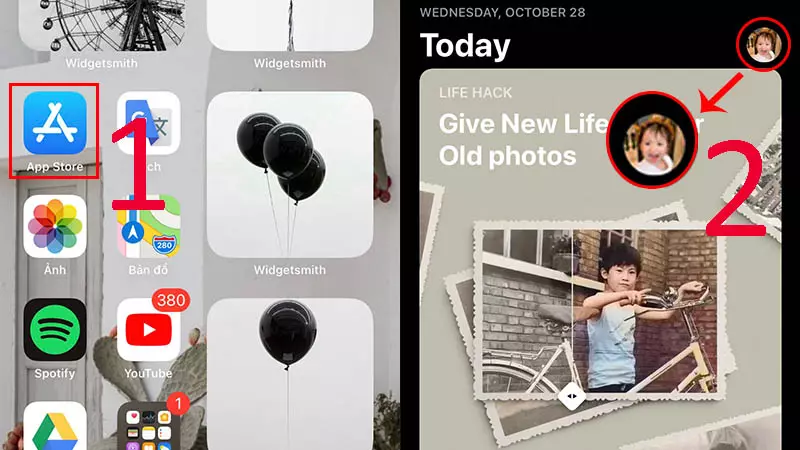 Hình ảnh minh họa: Chọn biểu tượng tài khoản iPhone Bước 3: Chọn tên tài khoản đăng nhập. Bước 4: Chọn Quốc gia/Vùng bạn muốn chuyển. Bước 5: Chọn Thay Đổi Quốc Gia hoặc Vùng muốn chuyển.
Hình ảnh minh họa: Chọn biểu tượng tài khoản iPhone Bước 3: Chọn tên tài khoản đăng nhập. Bước 4: Chọn Quốc gia/Vùng bạn muốn chuyển. Bước 5: Chọn Thay Đổi Quốc Gia hoặc Vùng muốn chuyển. 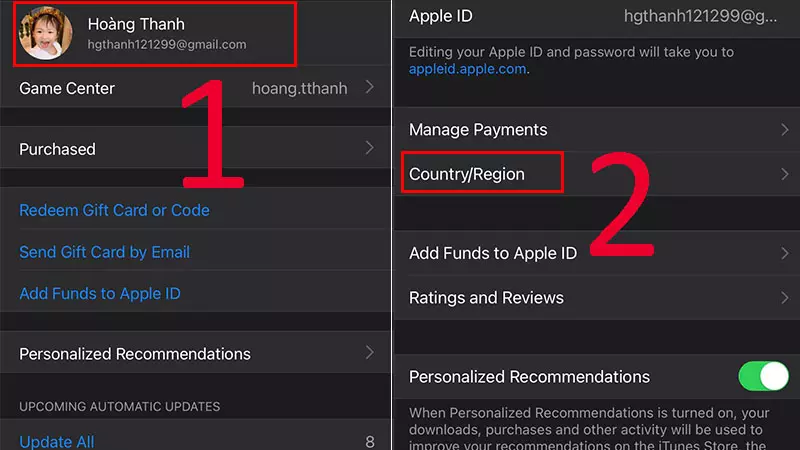 Hình ảnh minh họa: Cách chuyển vùng Appstore trên iOS 14 Bước 6: Chọn Quốc gia/ Vùng mà bạn muốn chuyển, ví dụ như Hàn Quốc. Bước 7: Nhấn Đồng ý. Bước 8: Tiếp tục chọn Đồng ý một lần nữa. Bước 9: Điện thoại của bạn sẽ yêu cầu bạn điền thông tin cá nhân. Bạn không cần phải điền thông tin gì ở phần này.
Hình ảnh minh họa: Cách chuyển vùng Appstore trên iOS 14 Bước 6: Chọn Quốc gia/ Vùng mà bạn muốn chuyển, ví dụ như Hàn Quốc. Bước 7: Nhấn Đồng ý. Bước 8: Tiếp tục chọn Đồng ý một lần nữa. Bước 9: Điện thoại của bạn sẽ yêu cầu bạn điền thông tin cá nhân. Bạn không cần phải điền thông tin gì ở phần này. 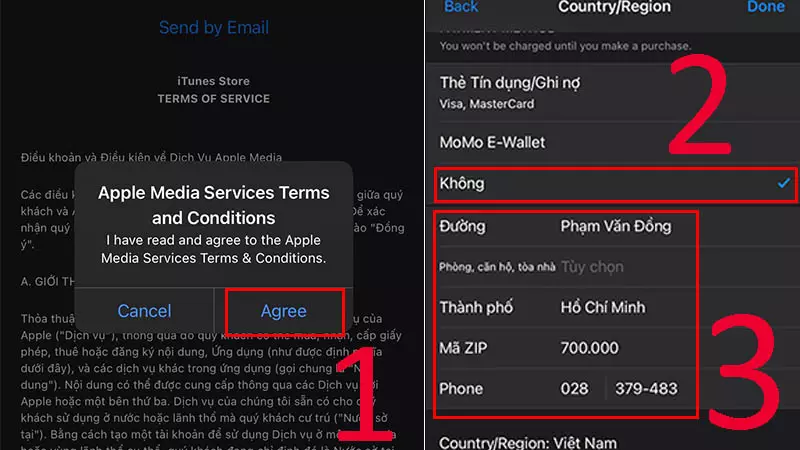 Hình ảnh minh họa: Chuyển vùng Appstore trên iOS 14 Bước 10: Nhấn vào nút Home hai lần (hoặc vuốt từ cạnh dưới lên và tạm dừng ở giữa màn hình) để tắt ứng dụng. Bước 11: Mở lại App Store và tài khoản của bạn đã được chuyển vùng thành công.
Hình ảnh minh họa: Chuyển vùng Appstore trên iOS 14 Bước 10: Nhấn vào nút Home hai lần (hoặc vuốt từ cạnh dưới lên và tạm dừng ở giữa màn hình) để tắt ứng dụng. Bước 11: Mở lại App Store và tài khoản của bạn đã được chuyển vùng thành công.
Hãy thử kiểm tra bằng cách tìm kiếm từ khóa một tựa game bất kỳ như TFT. Lúc này, game sẽ xuất hiện và cho phép bạn tải về, trong khi trước đây ở vùng Việt Nam, bạn không thể tải tựa game này.
Hướng dẫn chuyển vùng App Store quốc tế qua cài đặt
Hướng dẫn nhanh
Để chuyển vùng App Store sang Việt Nam qua cài đặt, bạn có thể làm theo các bước sau:
- Vào Cài đặt.
- Chọn iTunes & App Store.
- Chọn ID Apple.
- Chọn Xem ID Apple.
- Chọn Quốc gia/Vùng.
- Chọn Thay Đổi Quốc Gia hoặc Vùng.
- Chọn quốc gia muốn chuyển và nhấn Đồng ý 2 lần.
- Tắt Cài đặt.
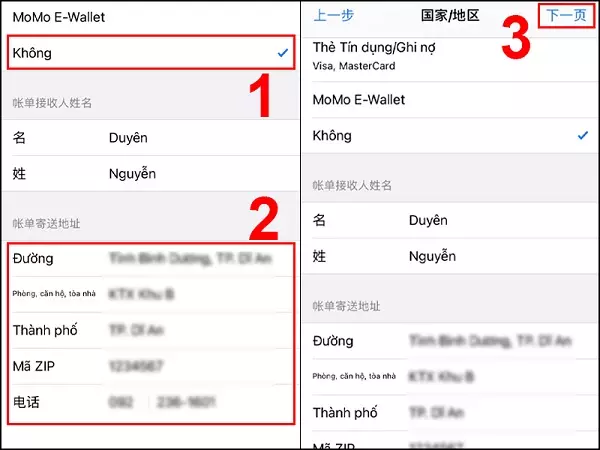 Hình ảnh minh họa: Chuyển vùng Appstore qua cài đặt
Hình ảnh minh họa: Chuyển vùng Appstore qua cài đặt
Hướng dẫn chi tiết
- Truy cập vào Cài đặt.
- Chọn iTunes & App Store.
- Chọn ID Apple.
- Chọn Xem ID Apple.
- Chọn Quốc gia/Vùng.
Tiếp tục thực hiện các bước từ 5 đến 1 tương tự như cách đầu tiên.
Lưu ý quan trọng
Để chuyển vùng App Store về Việt Nam, bạn cần thực hiện lại các bước giống như trên và chọn vùng Việt Nam. Tuy nhiên, đối với một số quốc gia như Nhật Bản, Hàn Quốc,... việc tìm kiếm Việt Nam để chuyển vùng trở lại sẽ khó khăn do sự khác biệt ngôn ngữ. Trong trường hợp này, bạn có thể thực hiện mẹo sau đây: khi đến bước chọn Quốc gia/Vùng, bạn có thể đăng nhập vào App Store và hệ thống sẽ tự động chuyển vùng về Việt Nam. Nếu không thành công, hãy thử reset ứng dụng và thử lại. Lúc này, giao diện App Store sẽ hiển thị bằng tiếng Việt và bạn đã chuyển vùng thành công.
Dưới đây là những thông tin hữu ích về cách chuyển vùng iPhone sang Việt Nam hoặc các quốc gia khác mà chúng tôi đã tìm hiểu được. Hy vọng rằng những thông tin chia sẻ này sẽ hữu ích đối với bạn. Chúc bạn thành công!
NỘI DUNG LIÊN QUAN:
- Hướng dẫn chuyển danh bạ từ android sang iphone bằng Gmail
- Cách chuyển danh bạ từ iphone sang android thông qua Gmail
- Hướng dẫn 03 cách xóa danh bạ trên iPhone cực nhanh
















